文章詳情頁
win7中不可以添加打印機具體處理方法
瀏覽:5日期:2022-12-17 16:28:30
一些用戶在使用win7的時候,出現(xiàn)不可以添加打印機的現(xiàn)象,該怎么處理呢?今日在這里就為你們帶來了win7中不可以添加打印機的具體處理方法。

1、首先,點擊打開桌面左下角“開始”按鈕,選擇“控制面板”,然后點擊頁面中的“打開系統(tǒng)與安全”。如圖下所示;
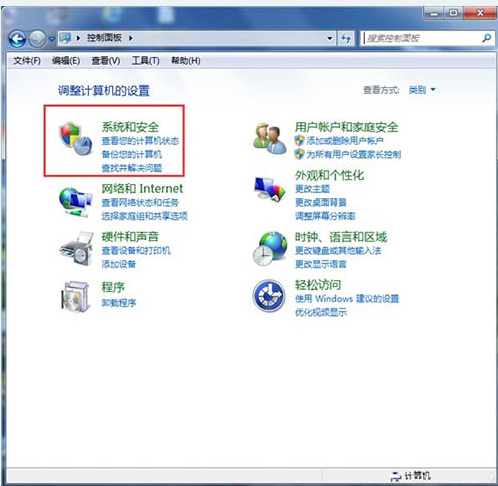
3、然后打開界面下方的“管理工具”。如圖所示:

4、在管理工具界面找到中間的“服務(wù)”,點擊進去。如圖所示:
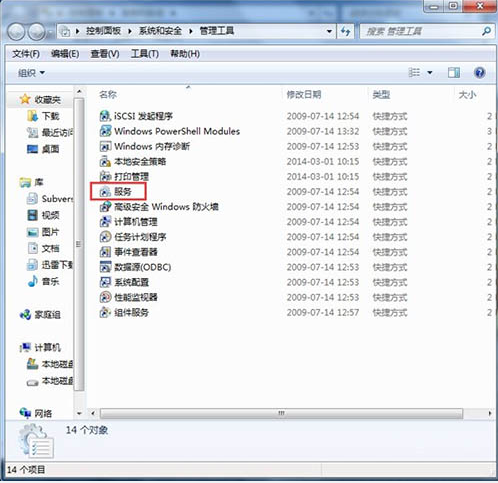
5、界面右方有一系列的程序,找到”Print Spooler“,并點擊選中。左上方就會有”啟動“此服務(wù),點擊啟動即可。如圖所示:
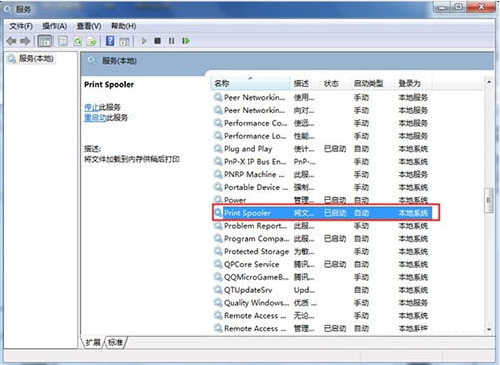
6、把上面地5步講得再詳細點,即分解化的話,我們在找到我們要啟動的程序后,雙擊打開,就會彈出一個窗口,點擊”啟動“。如圖所示:
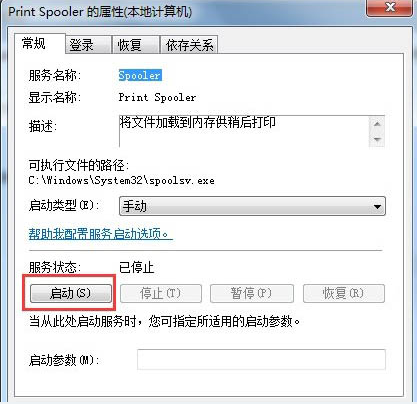
7、然后經(jīng)過啟動過程后,我們發(fā)現(xiàn)上面顯示”服務(wù)狀態(tài)“變成”已啟動“,點擊”確定“即可,這樣就全部完成了。如圖所示:
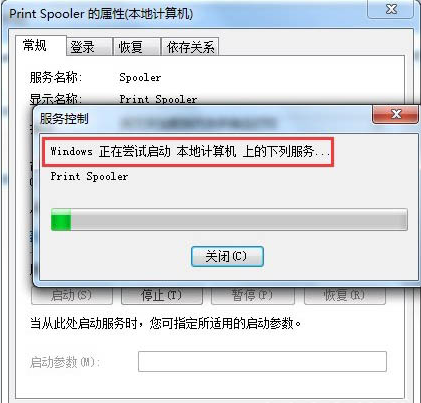
8、最后我們可以檢驗一下,我們打開”控制面板“--”硬件和聲音“--”設(shè)備和打印機“,然后我們在空白處,點擊鼠標右鍵--”添加打印機“,看看結(jié)果,是不是不會再有無法打開”添加打印機“的提示了。如圖所示:
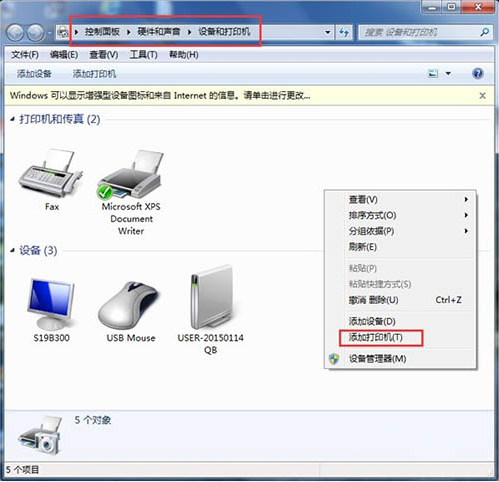
根據(jù)上文描述的win7中不可以添加打印機的具體處理方法,你們自己也趕緊去試試吧!
標簽:
Windows系統(tǒng)
win7
相關(guān)文章:
1. Win7如何設(shè)置三重密碼?Win7設(shè)置三重密碼的方法2. Win10右鍵沒有Nvidia控住面板怎么辦?Win10右鍵沒有Nvidia控住面板解決方法3. Win11怎么設(shè)置任務(wù)欄小圖標?Win11設(shè)置任務(wù)欄小圖標的方法4. qttask.exe是什么進程?qttask.exe是不是病毒?5. Win10重置電腦失敗怎么辦?Win10重置電腦失敗的解決方法6. Win10系統(tǒng)還原遇到錯誤“0x1000203”怎么辦?7. Win10任務(wù)欄看不到正在運行的圖標但能點到是怎么回事?8. 統(tǒng)信UOS個人版(V201030)正式發(fā)布 新增功能匯總9. 0xc000000f怎么修復(fù)引導(dǎo)Win10?0xc000000f修復(fù)引導(dǎo)Win10圖文教程10. Win11系統(tǒng)怎么新建文件夾?Win11新建文件夾
排行榜
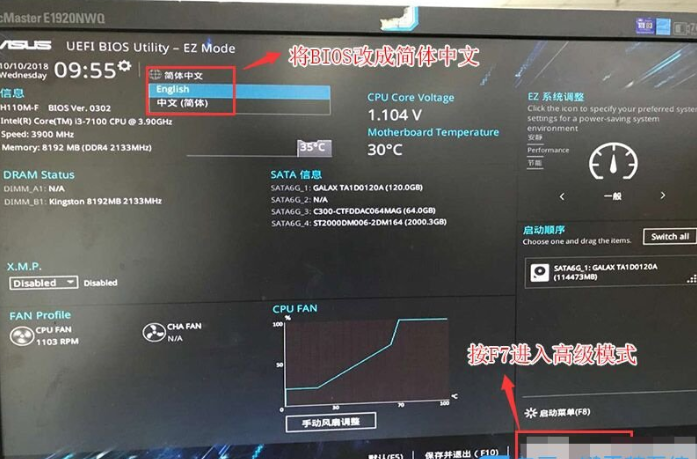
 網(wǎng)公網(wǎng)安備
網(wǎng)公網(wǎng)安備